Kuinka korjata Outlook-virhe 0x800CCCDD IMAP-palvelimesi sulki yhteyden?
Windows / / August 05, 2021
Jos määrität oman IMAP-sähköpostitilin tai -palvelun, on mahdollista, että se epäonnistuu ajoittain. Ja jos se epäonnistuu, näet Outlook-virheen 0x800CCCDD, että IMAP-palvelimesi sulki yhteyden näytölläsi. Monet käyttäjät ovat ilmoittaneet sen nousun Outlook Formsin kautta, joten päätimme auttaa sinua korjaamaan ongelman. Ongelma esiintyy yleensä silloin, kun Internet-yhteys epäonnistuu tai jostain syystä postipalvelin kaatuu tai ei vastaa. Mutta älä huoli, ongelma on melko helppo korjata, ja autamme sinua korjaamaan sen myös tietokoneellamme.
Microsoft Näkymät on Microsoftin sähköpostiohjelmisto. Outlookin mukana tulee Microsoft Office 365 tai aiemmat versiot. Sovellus on täydellinen sähköpostiohjelma kaikkien sähköpostitiliesi synkronointiin. Voit synkronoida Gmailin, Yahoo: n, Hotmailin jne. kaikki tilisi Outlookissa ja voivat käyttää niitä milloin tahansa. Voit lisätä yhteystietoja ja paljon muuta. Sovelluksessa on kuitenkin joitain ongelmia. Yksi yleisimmistä ongelmista, joita käyttäjät kohtaavat Outlook-sovelluksessa, on 0x800CCCDD-virhe. 0x800CCCDD-virhe aiheuttaa yleensä IMAP-palvelinyhteyden katoamisen. Tällöin ilmestyy viesti, kuten "IMAP-palvelimesi sulki yhteyden" ja "Yhteys tyhjäkäynnissä liian kauan".
Outlook toimii kolmella tärkeällä protokollalla POP, IMAP ja SMTP. Tässä virhetapauksessa se johtuu POP-asetuksista, jotka asetetaan yleensä automaattisesti lähettää / vastaanottaa sähköposteja, mutta jos tilisi on määritetty IMAP-asetuksilla, se aiheuttaa virheen 0x800CCCDD. Virheen syy johtuu IMAP-kokoonpanoasetuksista. Vielä enemmän, manuaalisesti yhdistetyt POP- ja IMAP-tilit samassa ryhmässä IMAP-portin143 / 993 kanssa aiheuttavat myös virheen.

Kuinka korjata Outlook-virhe 0x800CCCDD IMAP-palvelimesi sulki yhteyden?
Seuraa alla olevia ohjeita määrittääksesi asetukset korjata 0x8800CCCDD-virhe Outlookissa poistamalla Ajastettu lähetys / vastaanotto -vaihtoehto käytöstä Outlookissa.
Vaihe 1) Käynnistä Outlook-sovellus, napsauta Lähetä / vastaanota Välilehti työkalupalkissa ja siirry Lähetä / vastaanota ryhmä vaihtoehto sen alla.

Vaihe 2) Valitse nyt avattavasta valikosta Määritellä Lähetä / vastaanota ryhmiä vaihtoehto.
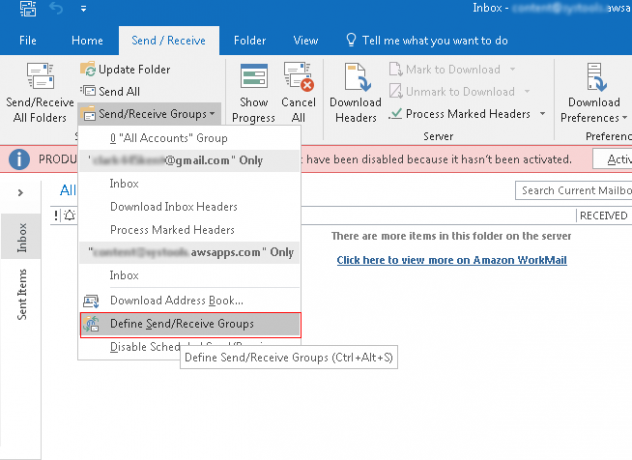
Vaihe 3) Uusi ikkuna kehottaa, poista Aikataulu-valinta automaattinen lähetys / vastaanotto _ minuutin välein vaihtoehto ja napsauta kiinni -painiketta.

Vaihe 4) Sulje ja käynnistä se uudelleen, huomaat nyt, että ongelmasi on ratkaistu.
Edellä mainitut vaiheet voivat olla hieman erilaiset muille Office-sovellusten versioille, mutta yleinen menettely ongelman ratkaisemiseksi on sama, poista vain valinta.
Johtopäätös
Toivon, että ongelma Outlook-virheessä 0x800CCCDD IMAP-palvelimesi sulki yhteyden on korjattu tietokoneellasi. Asia on jonkin verran väliaikainen. Useimmissa tapauksissa se korjautuu automaattisesti. Jos se ei onnistu, voit seurata yllä olevaa ohjetta saadaksesi helpon korjauksen. Lisää hyödyllisiä opetusohjelmia on PC-vinkit ja matkat -osiossa. Joka tapauksessa tarvitset apua oppaan seuraamiseksi ja pudota sitten kommentti alla. tekninen tiimimme on valmis auttamaan sinua.
Toimittajan valinta:
- Suojatut sähköpostit Outlook Webissä ja App Clientissa
- Kuinka korjata Microsoft Teams ei näy Outlookissa?
- Korjaa Outlookin virhekoodi 0x8004011D
- Anna Outlookin ladata kaikki sähköpostit palvelimelta
Rahul on tietojenkäsittelytieteen opiskelija, jolla on valtava kiinnostus tekniikan ja salausvaluutan aiheisiin. Hän viettää suurimman osan ajastaan joko kirjoittamalla tai kuuntelemalla musiikkia tai matkustamalla tuntemattomissa paikoissa. Hän uskoo, että suklaa on ratkaisu kaikkiin hänen ongelmiinsa. Elämä tapahtuu, ja kahvi auttaa.



